Nếu bạn dùng Google Assistant Trên thiết bị Android của bạn, bạn có thể dễ dàng gửi tin nhắn văn bản tới bất kỳ liên hệ nào của mình. Nhưng ngay cả khi chính Trợ lý đang chạy Google Home, bạn không thể sử dụng Bộ khuếch đại thông minh để hoàn thành công việc tương tự – ít nhất, không phải không có một vài rắc rối xung quanh.
Có một ứng dụng IFTTT chính thức cho phép bạn gửi SMS từ Google Home thông qua thiết bị Android của mình, nhưng ứng dụng này chỉ hoạt động cho một số điện thoại một lần, do đó bạn sẽ phải thiết lập nó có thể hàng trăm lần để gửi tin nhắn văn bản cho bất kỳ liên hệ nào của bạn.
Tuy nhiên, may mắn thay, một người dùng XDA muniz_ri đã tìm ra cách khắc phục vấn đề này. Với sự kết hợp của Tasker, AutoLink và Pushover, bạn có thể thiết lập ứng dụng IFTTT cho phép bạn gửi tin nhắn từ Google Home tới Mà Từ danh bạ của bạn chỉ đơn giản bằng cách đọc chính tả văn bản của bạn, tôi sẽ chỉ cho bạn cách nó hoạt động bên dưới.
Yêu cầu
Bước 1: Cài đặt Tasker, kết nối tự động và hàng loạt
Có ba ứng dụng Android là trung tâm của bản mod này: Tasker, ứng dụng tự động hóa; AutoLink, plugin Tasker. Và Pushover, một dịch vụ thông báo hỗ trợ web. Để có được ứng dụng này, bạn sẽ cần cài đặt cả ba ứng dụng trên thiết bị Android có gói SMS hoạt động.
Phiên bản đầy đủ của chi phí tác vụ 20,99 đô la, mặc dù bạn có thể tải xuống bản dùng thử miễn phí cho hai người 7 Ngày nếu bạn bật “nguồn không xác định” trong cài đặt điện thoại của mình. Tùy thuộc vào cách bạn muốn, hãy sử dụng một trong các liên kết sau để cài đặt Trình quản lý:
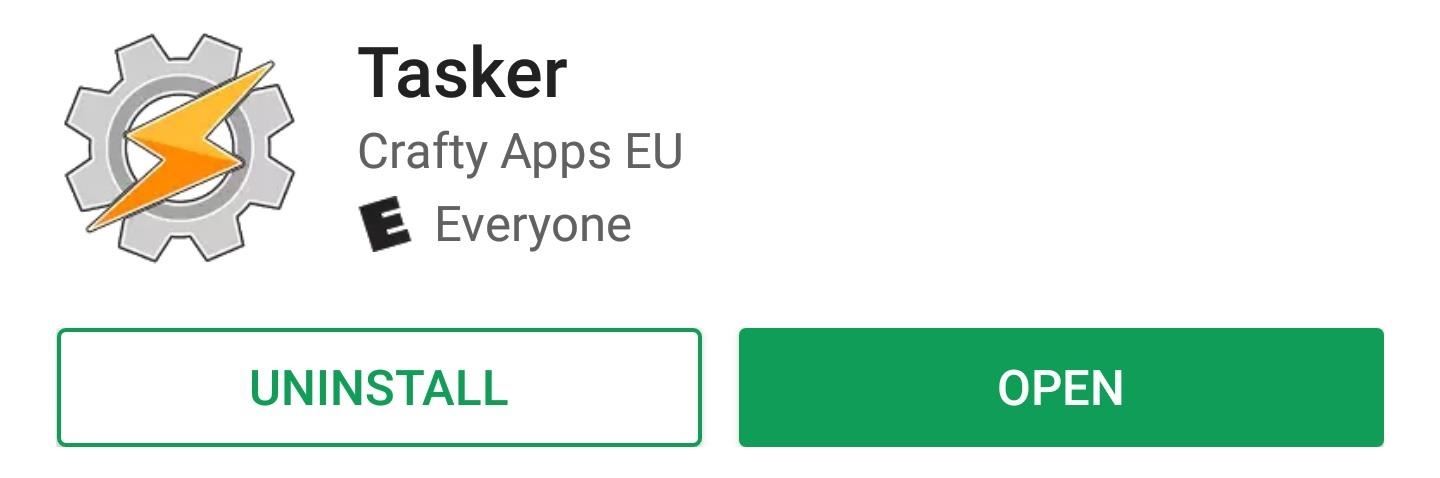
Sau đó, bạn sẽ cần phải cài đặt danh bạ tự động. Phiên bản miễn phí của ứng dụng này chỉ cho phép bạn gửi tin nhắn văn bản đến 20 số liên lạc đầu tiên trong danh bạ của bạn (theo thứ tự bảng chữ cái). Vì vậy, nếu bạn thực sự muốn có thể gửi tin nhắn văn bản tới bất kỳ ai từ Google Home, bạn sẽ phải mở phiên bản đầy đủ với giá trị mua trong ứng dụng 1$ 49.
Đối với mục đích của hướng dẫn này, bạn sẽ cần cài đặt phiên bản beta mới nhất của AutoLink. Để làm điều này, đi qua liên kết này Đảm bảo đăng nhập bằng cùng một Tài khoản Google mà bạn sử dụng trên thiết bị Android của mình. Từ đó, nhấp vào nút “Trở thành người kiểm tra”, sau đó truy cập liên kết sau để cài đặt ứng dụng:
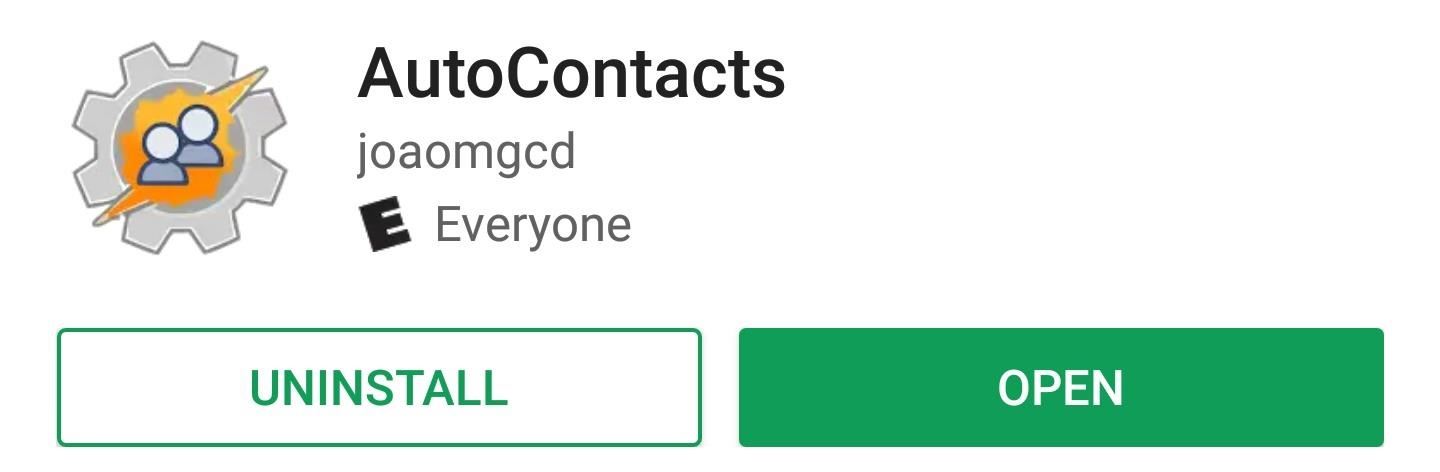
Cuối cùng, có Pushover. Giống như Tasker, ứng dụng này được cung cấp dưới dạng dùng thử miễn phí cho hai người 7 ngày Sau khoảng thời gian đó, bạn sẽ phải mở khóa phiên bản đầy đủ với giá trị mua trong ứng dụng 4$ 0,99 nếu bạn muốn tiếp tục sử dụng các tính năng của nó.
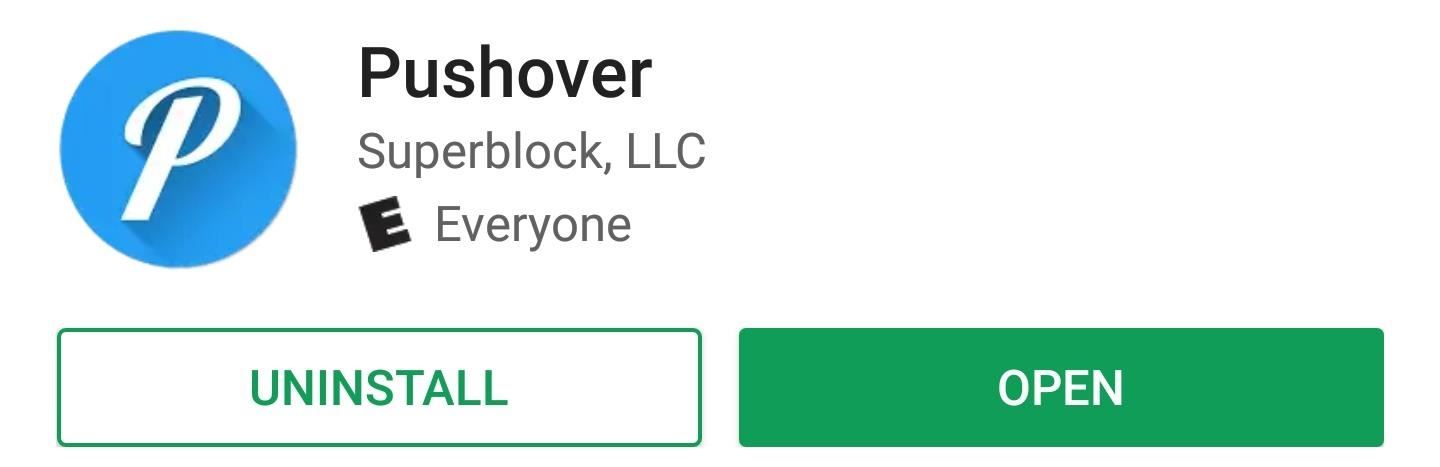
Bước 2: Cấp quyền cho kết nối tự động
Tiếp theo, hãy mở ứng dụng AutoLink và bạn sẽ được nhắc cấp một cặp quyền bổ sung, vì vậy hãy nhấp vào “Cho phép” trong hai cửa sổ đầu tiên. Từ đó, bạn sẽ thấy một thông báo cho biết các liên hệ tự động chưa nhập bất kỳ liên hệ nào, vì vậy hãy nhấp vào “OK” tại đây, sau đó đợi ứng dụng xóa danh sách liên hệ đầy đủ của bạn.
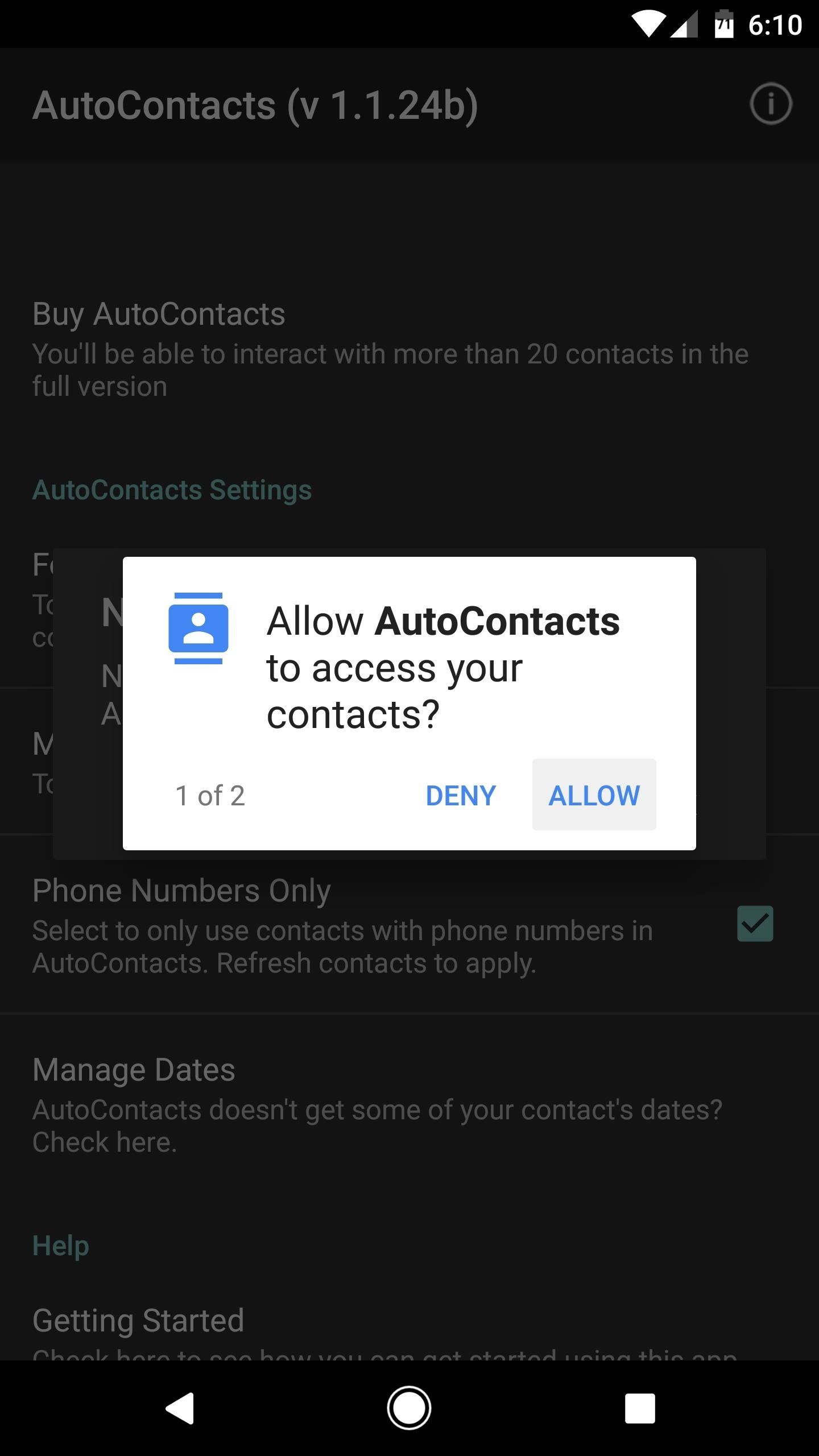
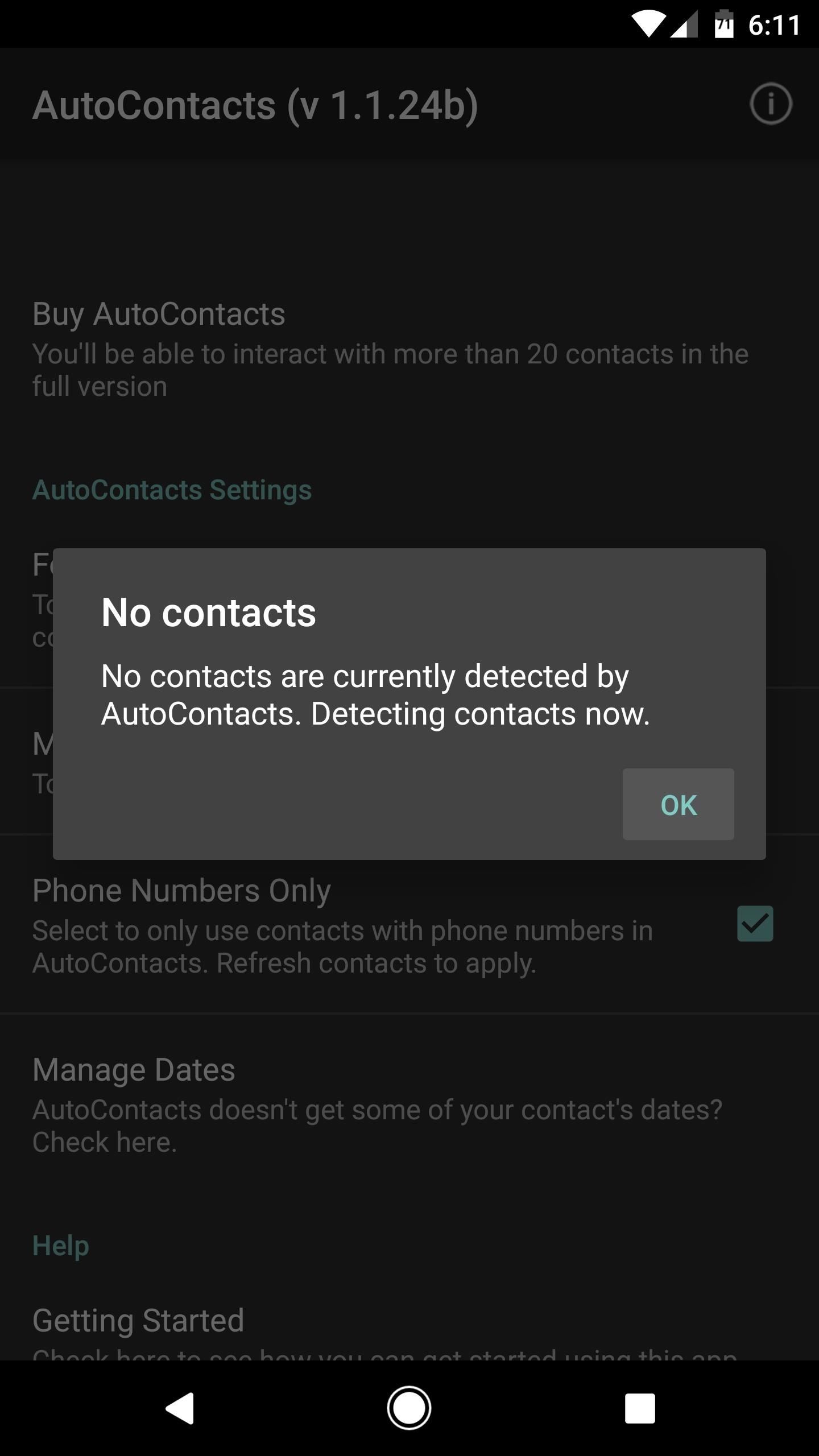
Bước 3: Tạo tài khoản Pushover và đăng nhập
Từ đây, mở ứng dụng Pushover, sau đó nhấp vào nút “Tạo tài khoản” và nhập địa chỉ email và mật khẩu trên màn hình tiếp theo. Sau khi đăng ký, bạn sẽ được nhắc gán tên cho thiết bị Android của mình, vì vậy hãy nhập tên bạn sẽ nhớ và nhấn “Thêm thiết bị”.
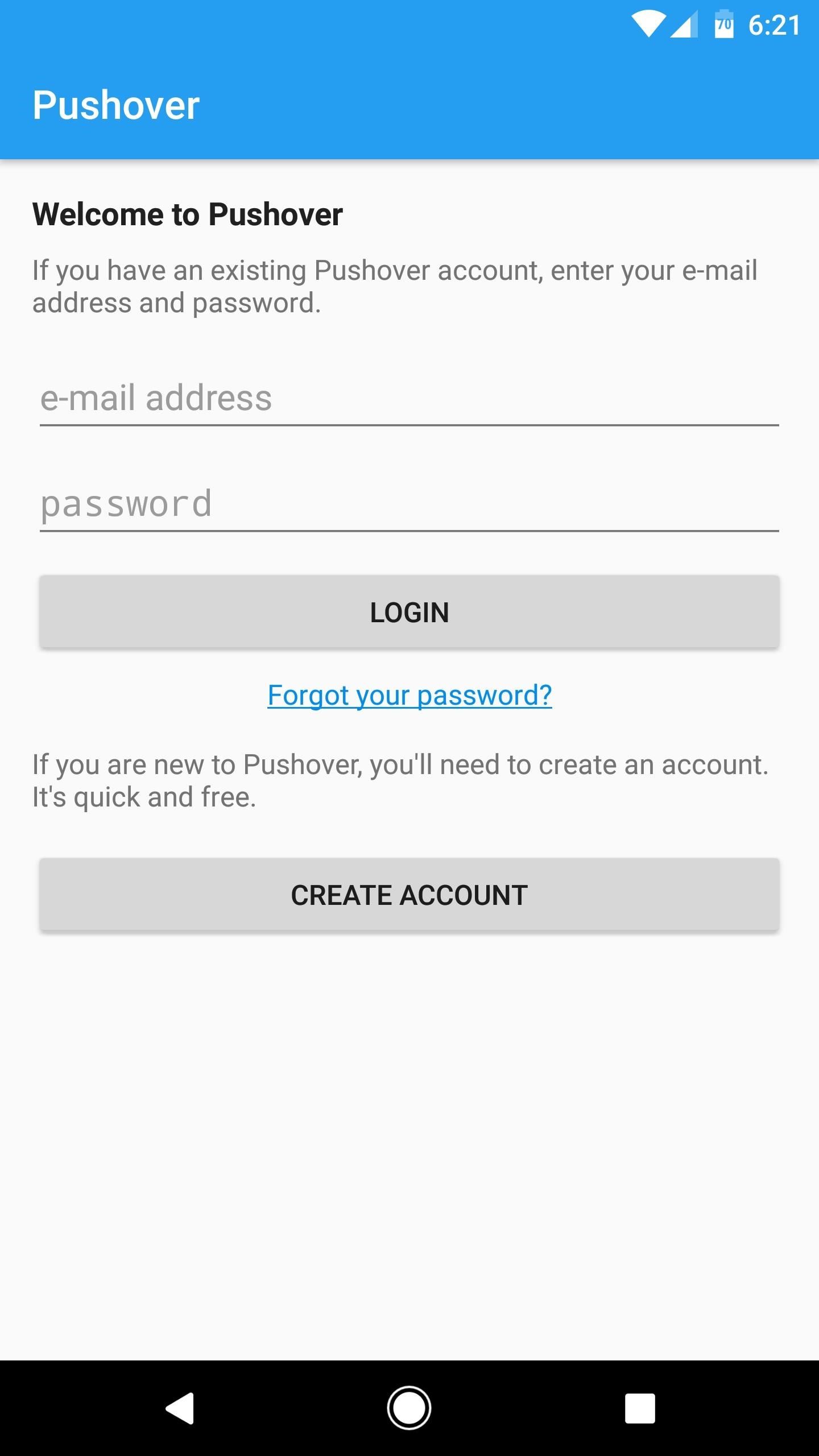
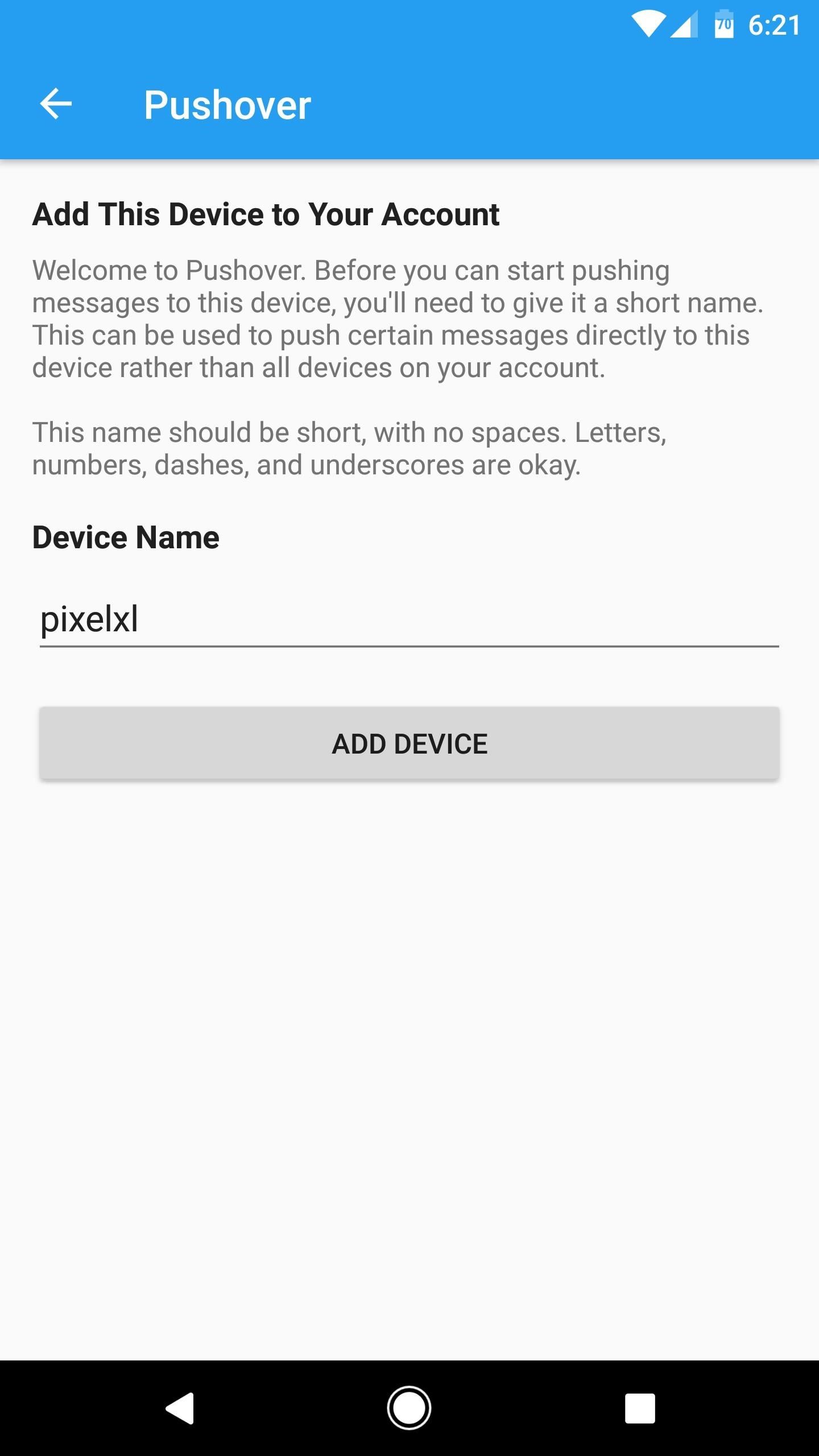
Bước 4: Nhập một hồ sơ vào Tasker
Muniz_ri đã đủ tốt để cung cấp cấu hình Tác vụ thực hiện hầu hết các công việc để Google Home gửi tin nhắn văn bản trên điện thoại Android. Vì vậy, thay vì phải tạo một hồ sơ từng bước phức tạp, chỉ cần truy cập liên kết tiếp theo trên điện thoại Android của bạn để tải xuống hồ sơ.
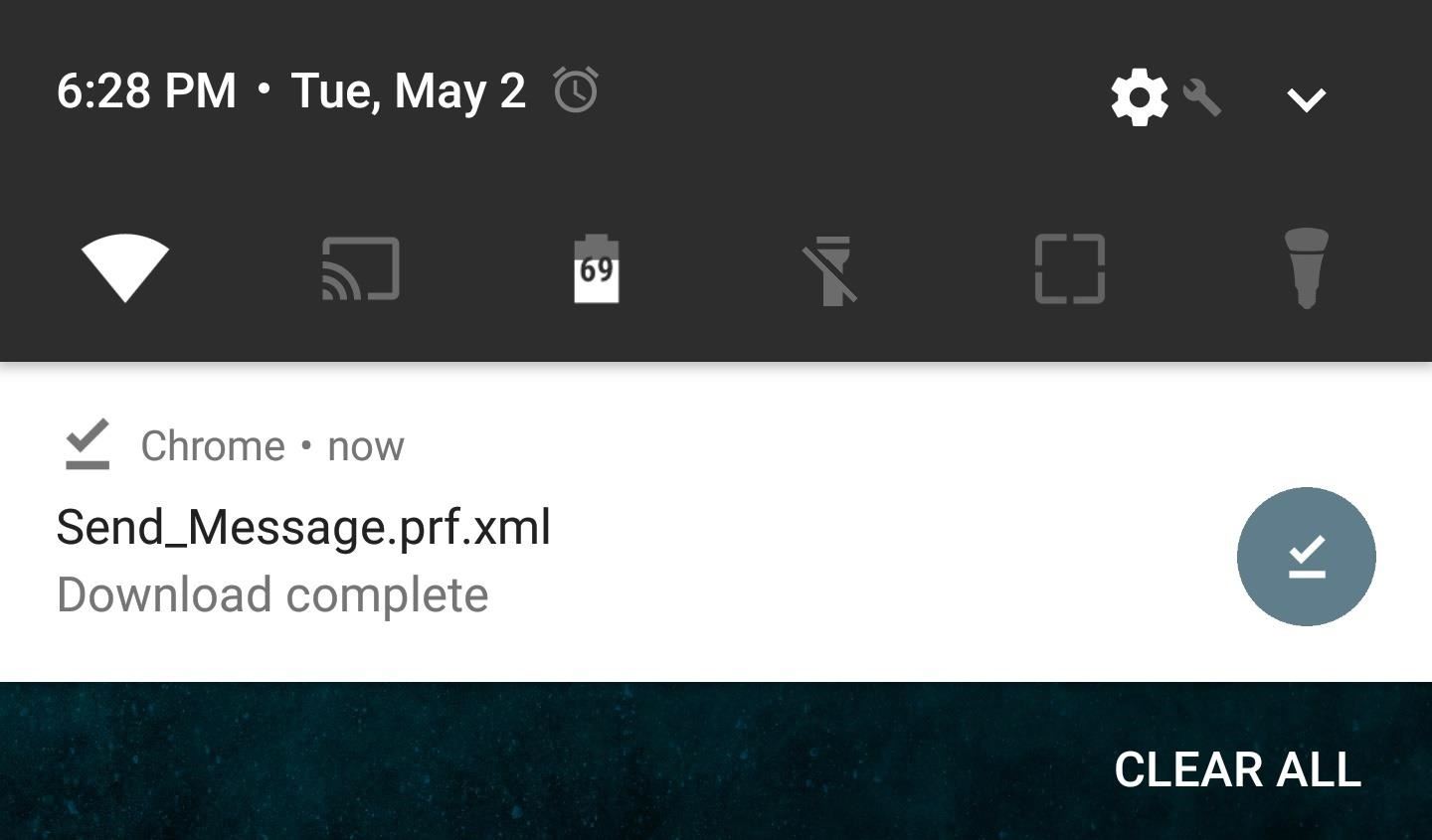
Tiếp theo, mở ứng dụng Tác vụ và đi đến menu chính. Từ đây, nhấp vào xuất hiện Tab, sau đó chọn “Nhập” trong cửa sổ bật lên. Sử dụng màn hình sau để điều hướng đến thiết bị của bạn Tải xuống Thư mục, sau đó chọn tệp “Send_Message” để nhập tệp. Sau đó, nhấp vào “OK” trong cửa sổ bật lên, sau đó hoàn toàn thoát khỏi Trình quản lý để kích hoạt cấu hình mới.
Bước 5: Kết nối Google Assistant Để IFTTT
Tại thời điểm này, điện thoại của bạn đã sẵn sàng và sẵn sàng nhận đơn đặt hàng từ Google Home sẽ gửi tin nhắn SMS. Tuy nhiên, Google Home chưa được kết nối với điện thoại của bạn. Để sửa lỗi này, chúng tôi sẽ sử dụng IFTTT.
Vì vậy, hãy truy cập IFTTT.com từ thiết bị Android của bạn và tạo một tài khoản nếu bạn chưa có tài khoản. Từ đó, tìm kiếm và chọn Google Assistant Kênh, hoặc sử dụng liên kết dưới đây. Một khi bạn đến Google Assistant Trang kênh IFTTT, nhấp vào nút “Kết nối”, sau đó đăng nhập bằng cùng một tài khoản Google mà bạn sử dụng trên Google Home và nhấp vào “Cho phép” trên trang xác thực.
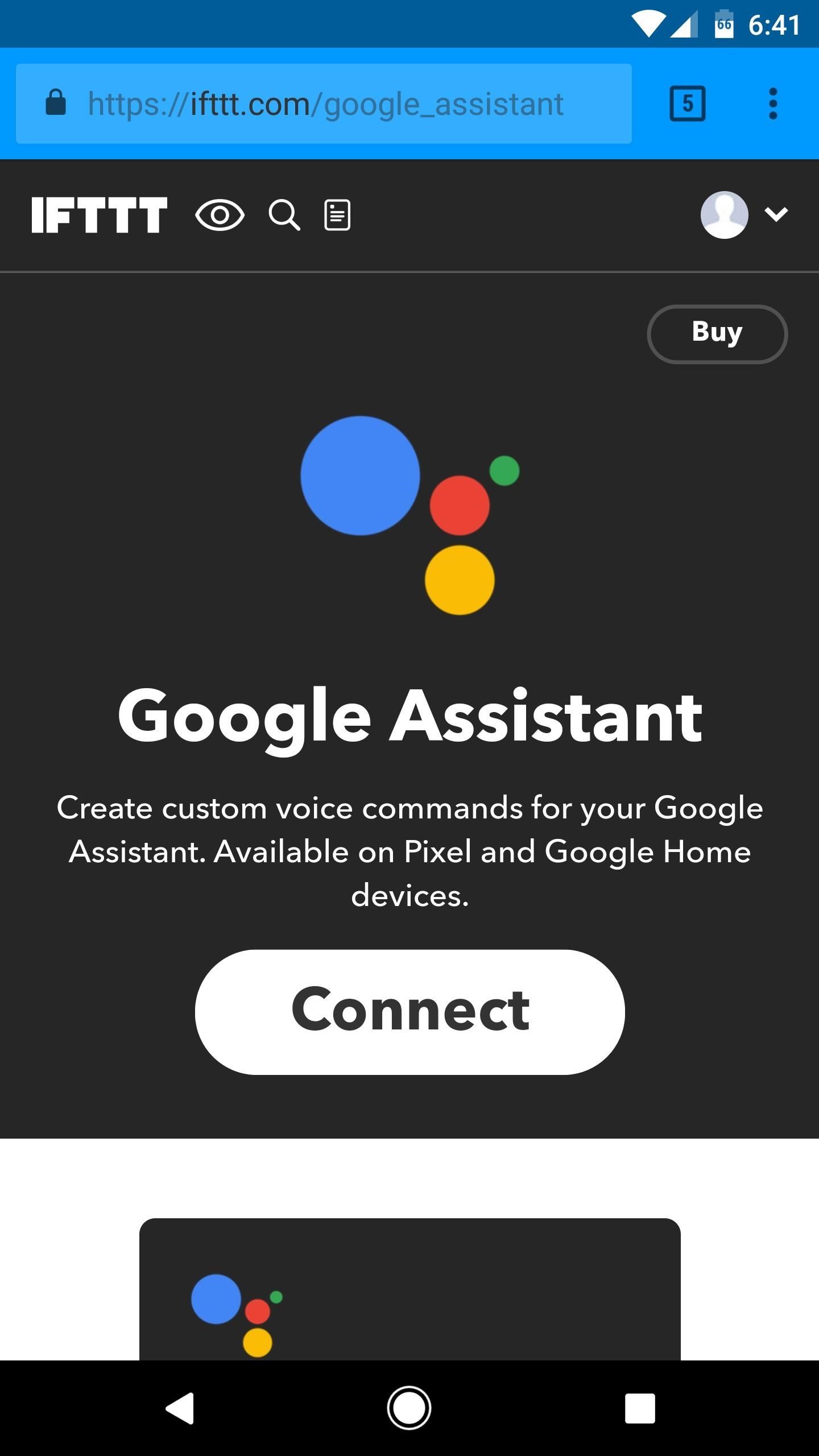
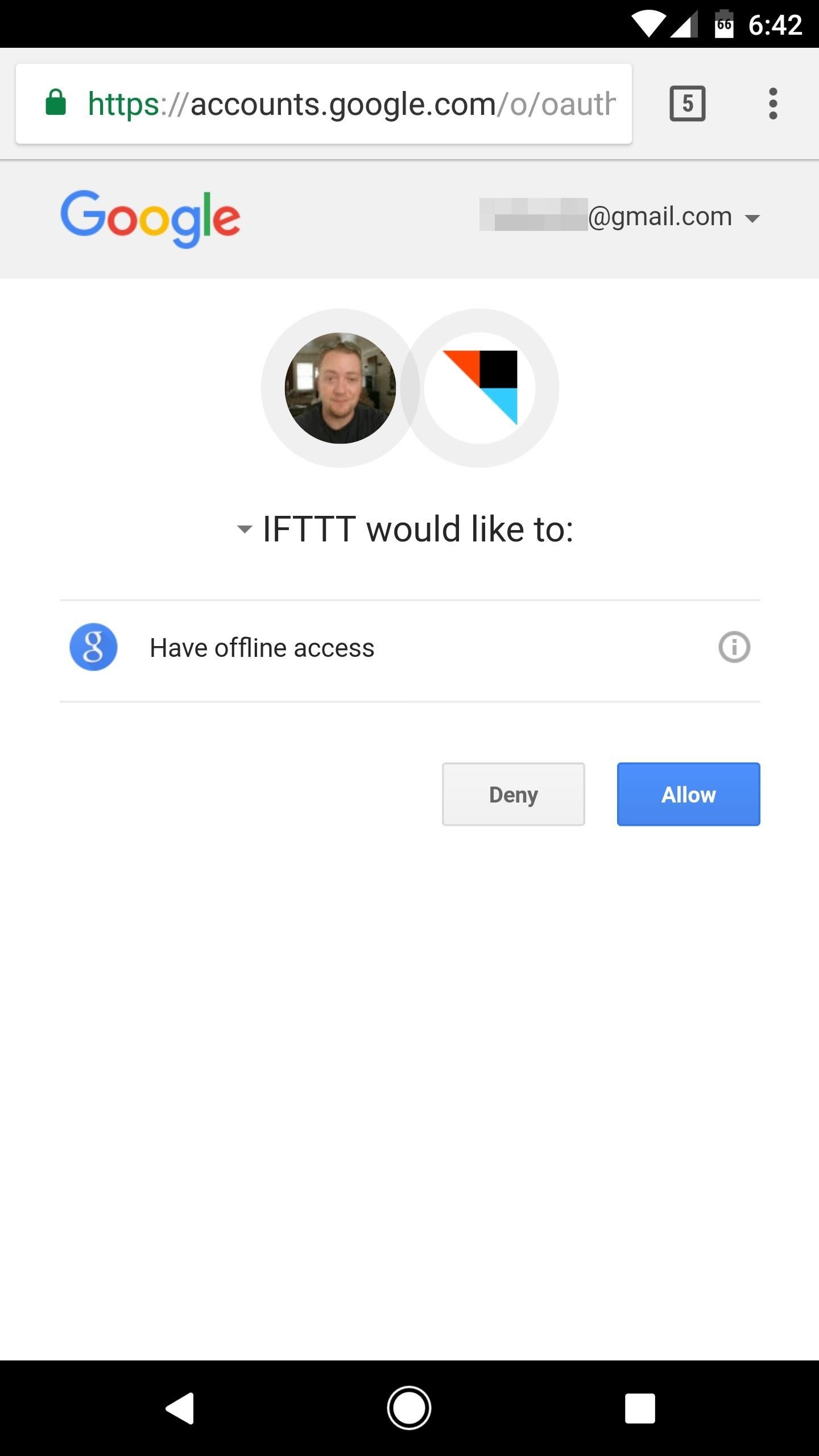
Bước 6: Tạo chương trình đọc chính tả IFTTT
Bạn sẽ cần tạo hai ứng dụng IFTTT – một để ra lệnh cho tin nhắn của bạn trên Google Home và ứng dụng kia để xác minh rằng bạn muốn gửi nó. Vì vậy, đi qua liên kết này, Sau đó bấm vào văn bản “+ này”. Sau đó tìm kiếm “Google AssistantVà chọn nó từ danh sách.
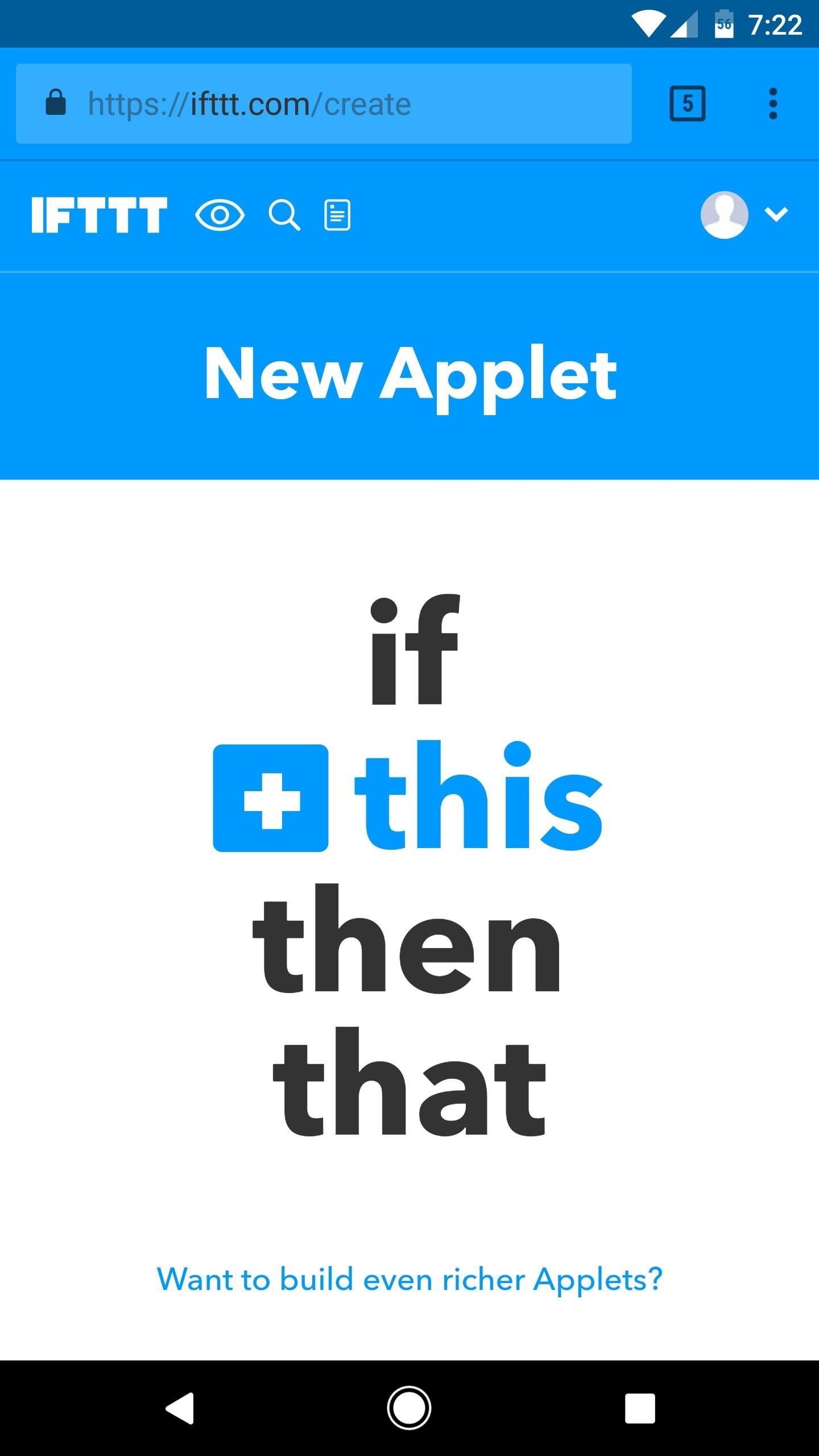
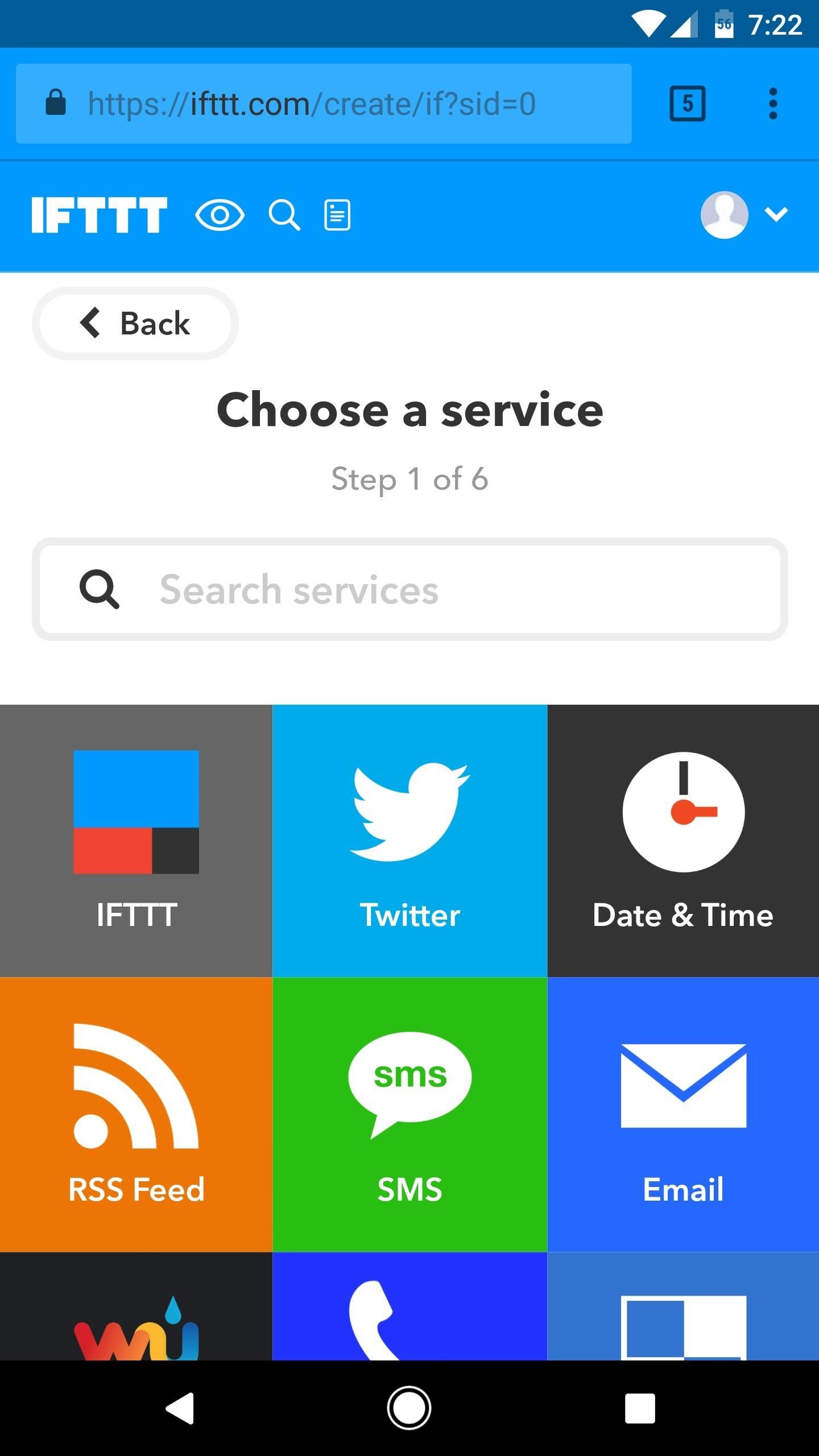
Sau đó chọn “Nói cụm từ với thành phần văn bản.” Từ đó, nhập “văn bản $” vào bạn muốn nói gì? Lĩnh vực, nhưng không có dấu ngoặc kép. Sau đó cuộn xuống và gõ “OK, nhắn tin $ bạn có muốn gửi” trong trường cuối cùng và nhấn “Tạo Trình khởi chạy”.
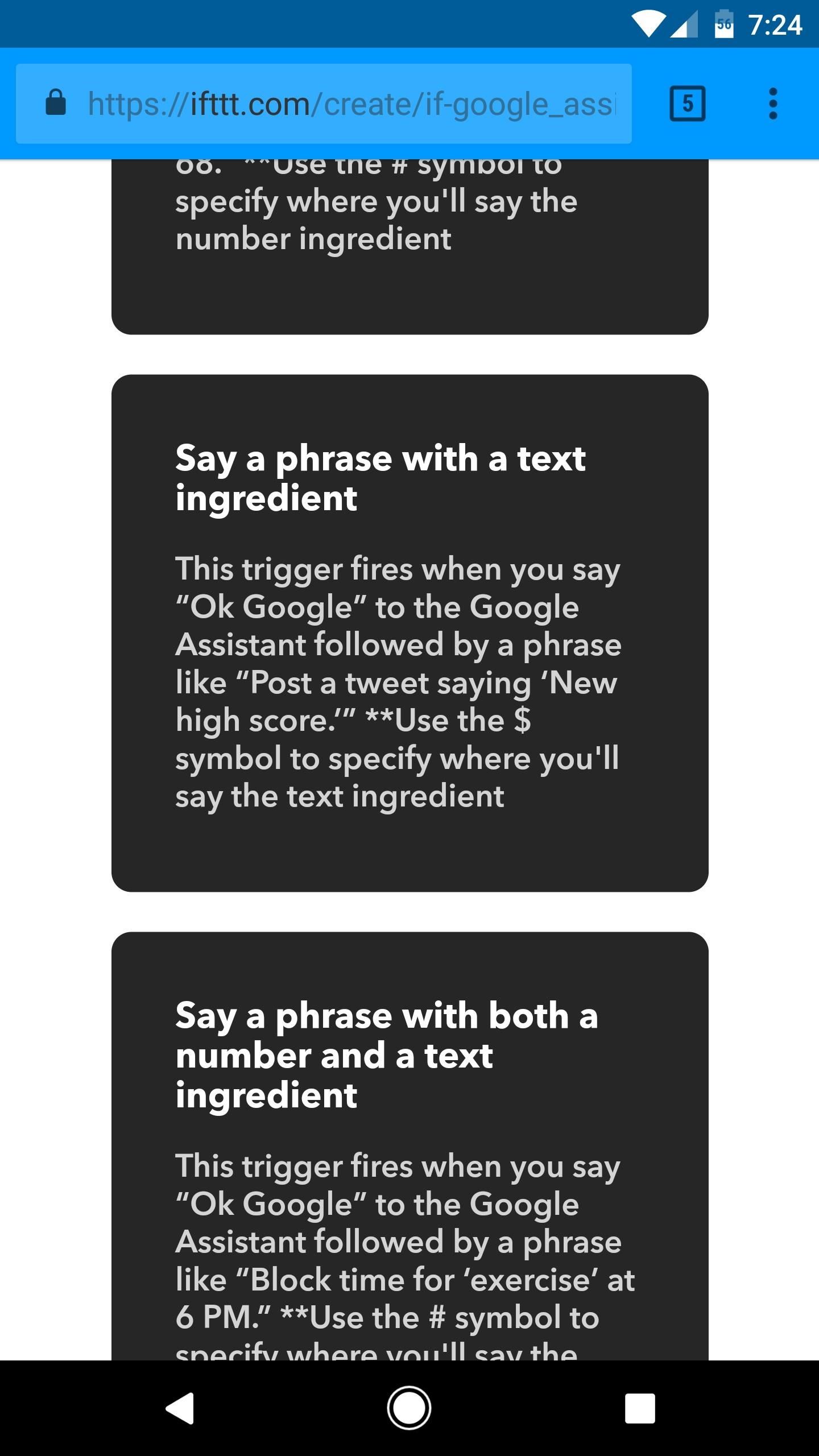
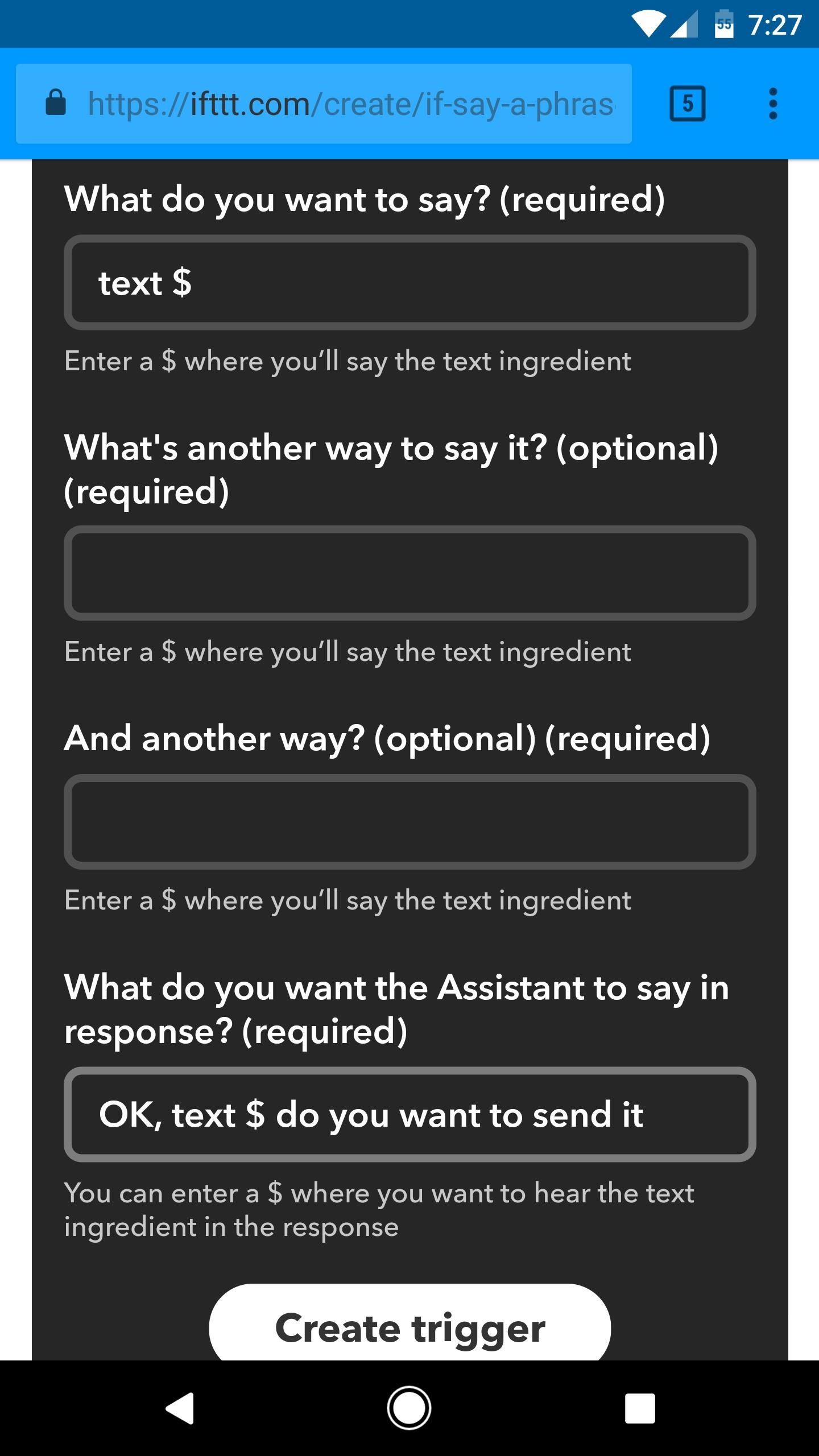
Bây giờ chọn “+ that” từ lời nhắc, sau đó tìm kiếm “Pushover” và chọn dịch vụ từ danh sách. Từ đây, nhấp vào “Gọi” khi được nhắc, sau đó đăng nhập vào tài khoản Pushover của bạn. Sau đó, để các tùy chọn khả dụng được đặt thành cài đặt mặc định của chúng, sau đó nhấn “Đăng ký cho tôi”.
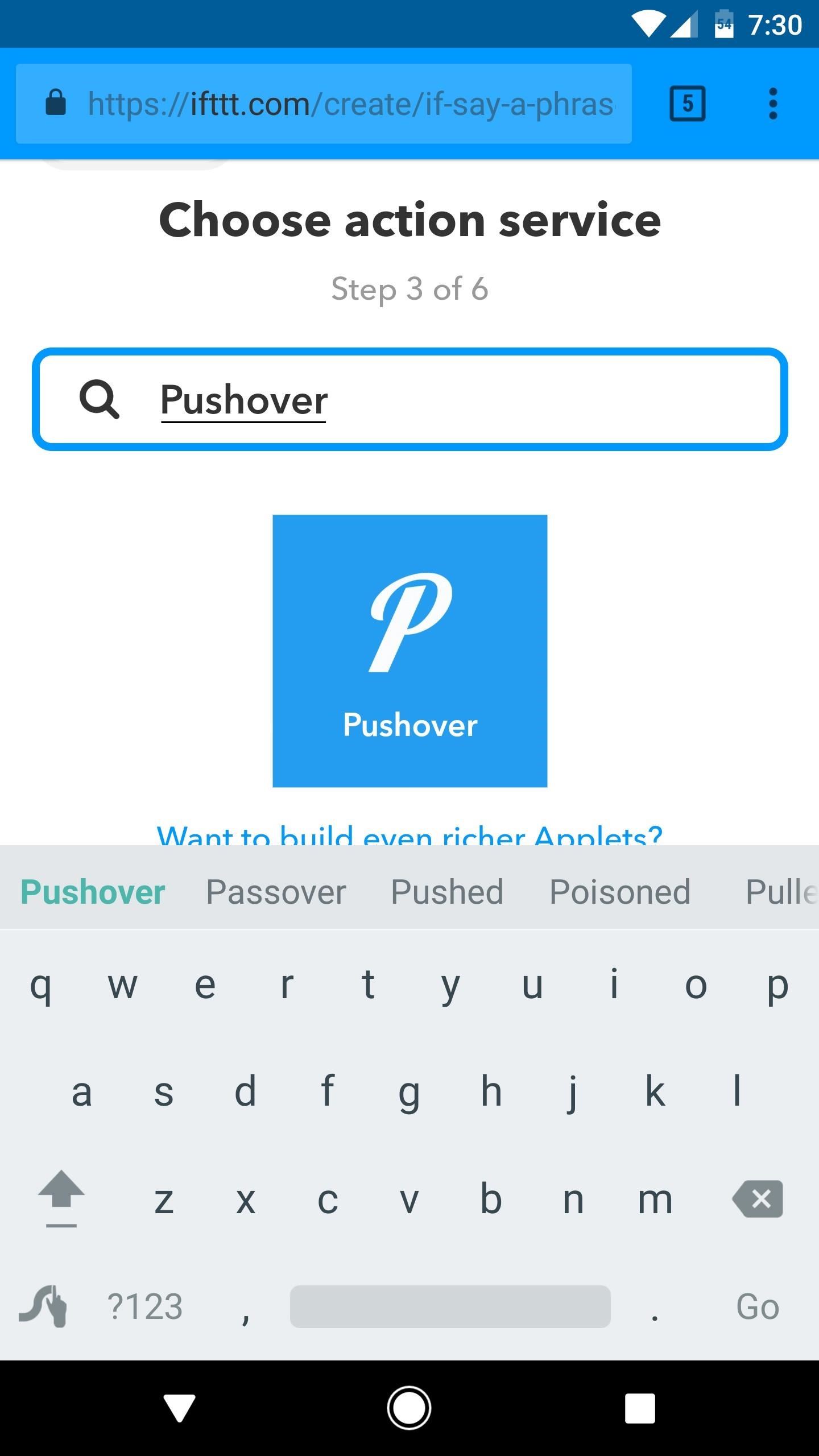
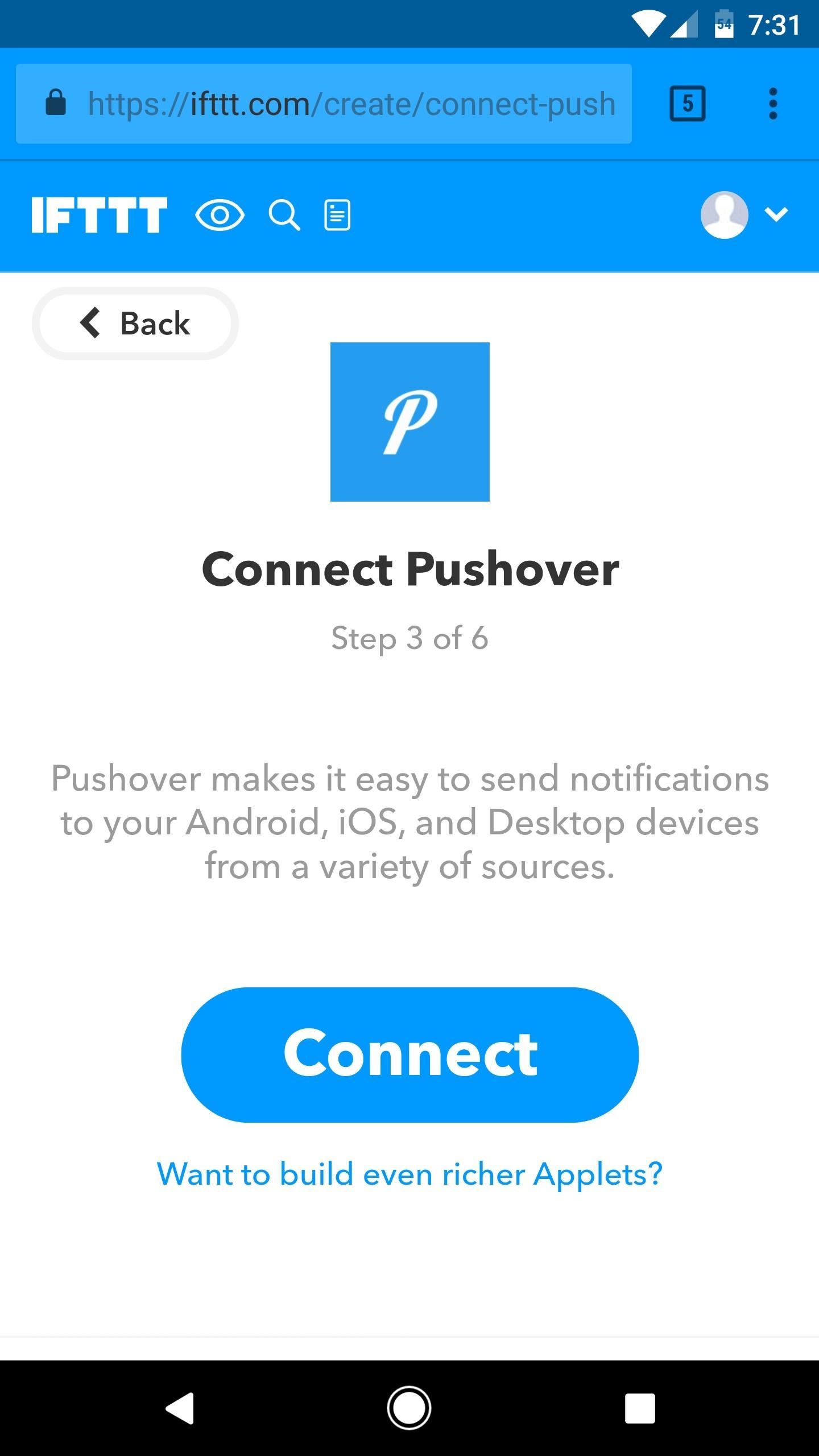
Tiếp theo, chọn “Gửi thông báo đẩy”. Từ đây, nhập từ “văn bản” vào Tiêu đề Ở đầu trang, sau đó chọn điện thoại của bạn từ Thiết bị Menu thả xuống và nhấp vào “Tạo hành động” ở cuối trang. Khi bạn hoàn thành, nhấp vào nút “Hoàn tất” để tạo applet IFTTT.
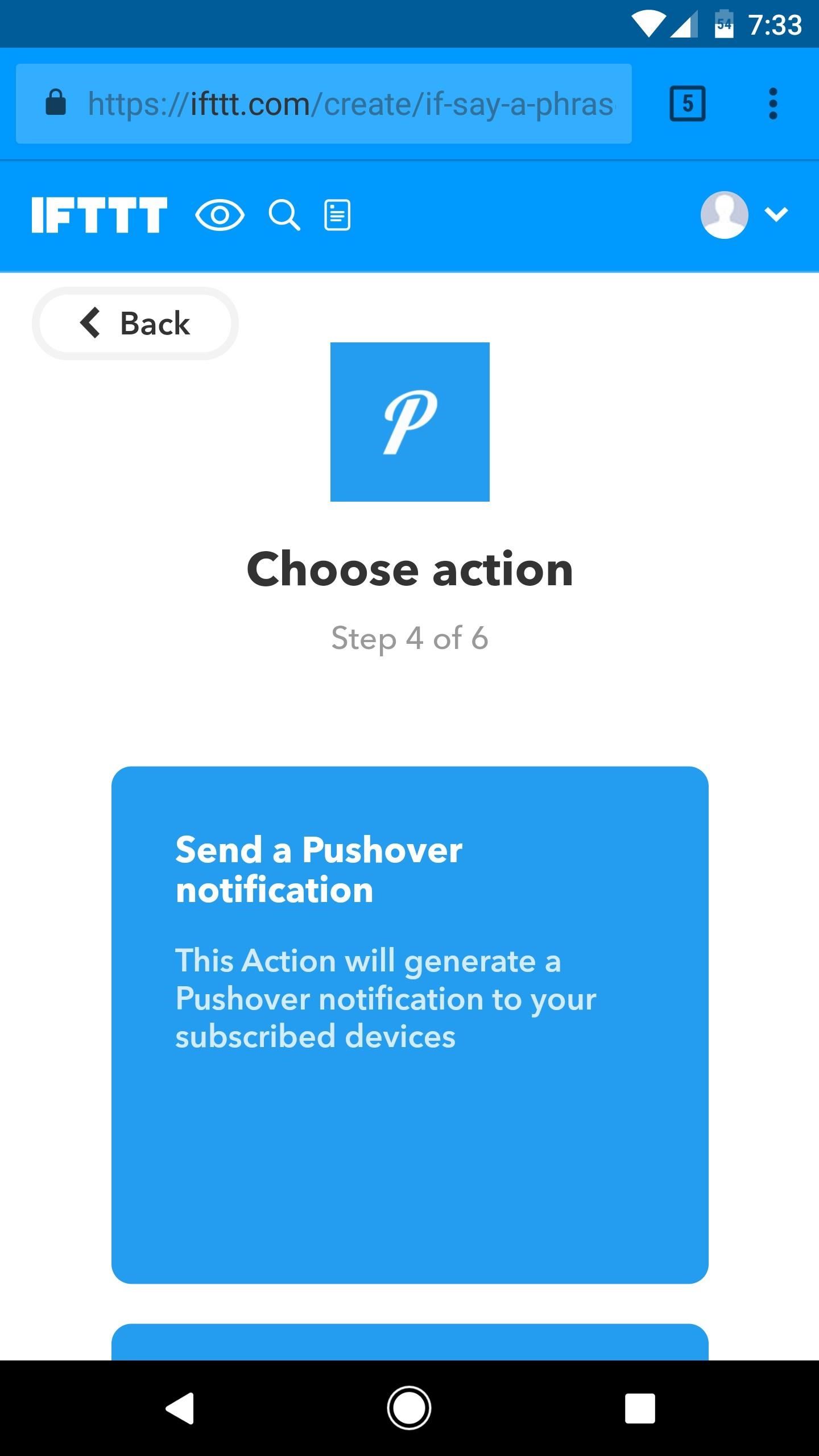
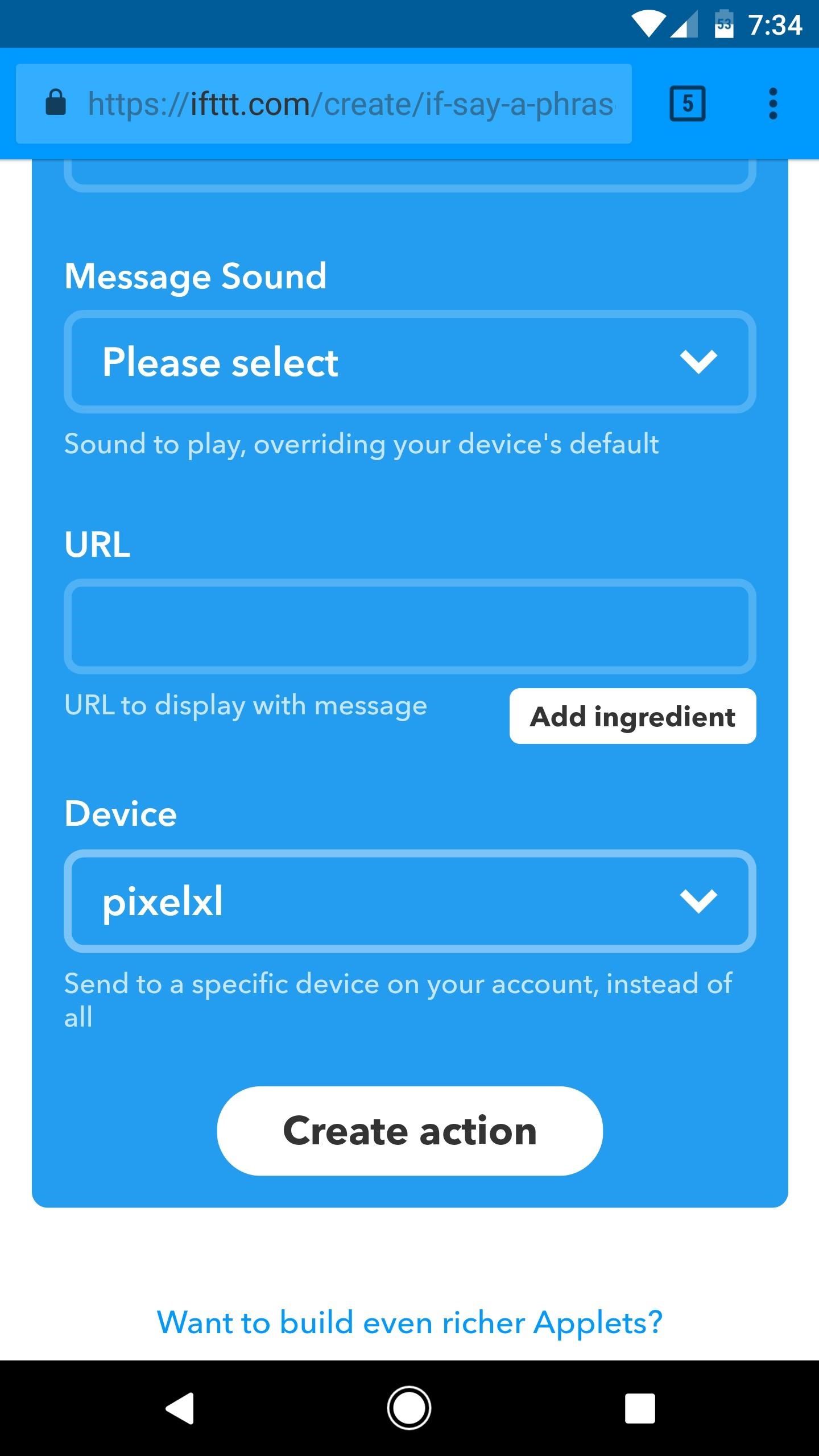
Bước 7Thứ hai: Tạo chương trình IFTTT thứ hai
Tại thời điểm này, tất cả những gì bạn phải làm là tạo một chương trình IFTTT nhỏ cho phép bạn xác minh rằng bạn muốn gửi tin nhắn sau khi bạn có cơ hội nghe cách nó được Google Home diễn giải.
Để làm điều này, bắt đầu đi đến liên kết này, Sau đó nhấp vào liên kết “+ này”. Từ đó, tìm kiếm và chọn Google Assistant, Sau đó chọn “Nói cụm từ đơn giản”. Từ đó, gõ “vui lòng gửi tin nhắn” tại bạn muốn nói gì? Trong trường, sau đó nhập “Được rồi gửi tin nhắn” trong trường cuối cùng và nhấp vào “Tạo trình kích hoạt”.
Sau đó nhấp vào liên kết “+ That”, tìm và chọn Pushover. Từ đó, chọn ra Gửi tin nhắn đẩy, hãy nhập từ Tiêu đề Trường và từ “gửi” trong Thông điệp cánh đồng. Khi bạn đã hoàn tất, chọn thiết bị của bạn từ menu thả xuống ở dưới cùng, sau đó nhấp vào “Tạo hành động” và nhấn “Hoàn tất” để hoàn tất mọi việc.
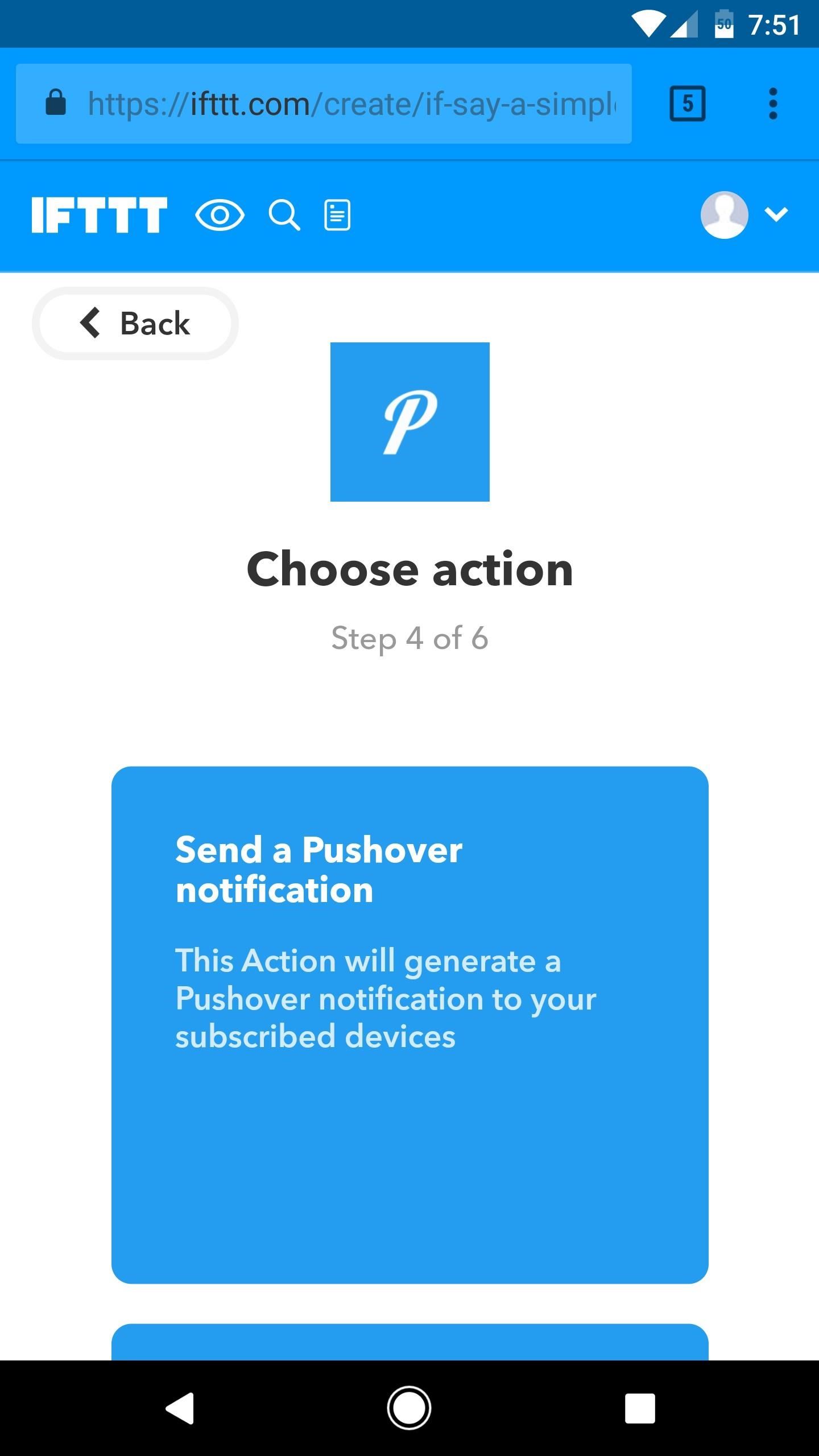
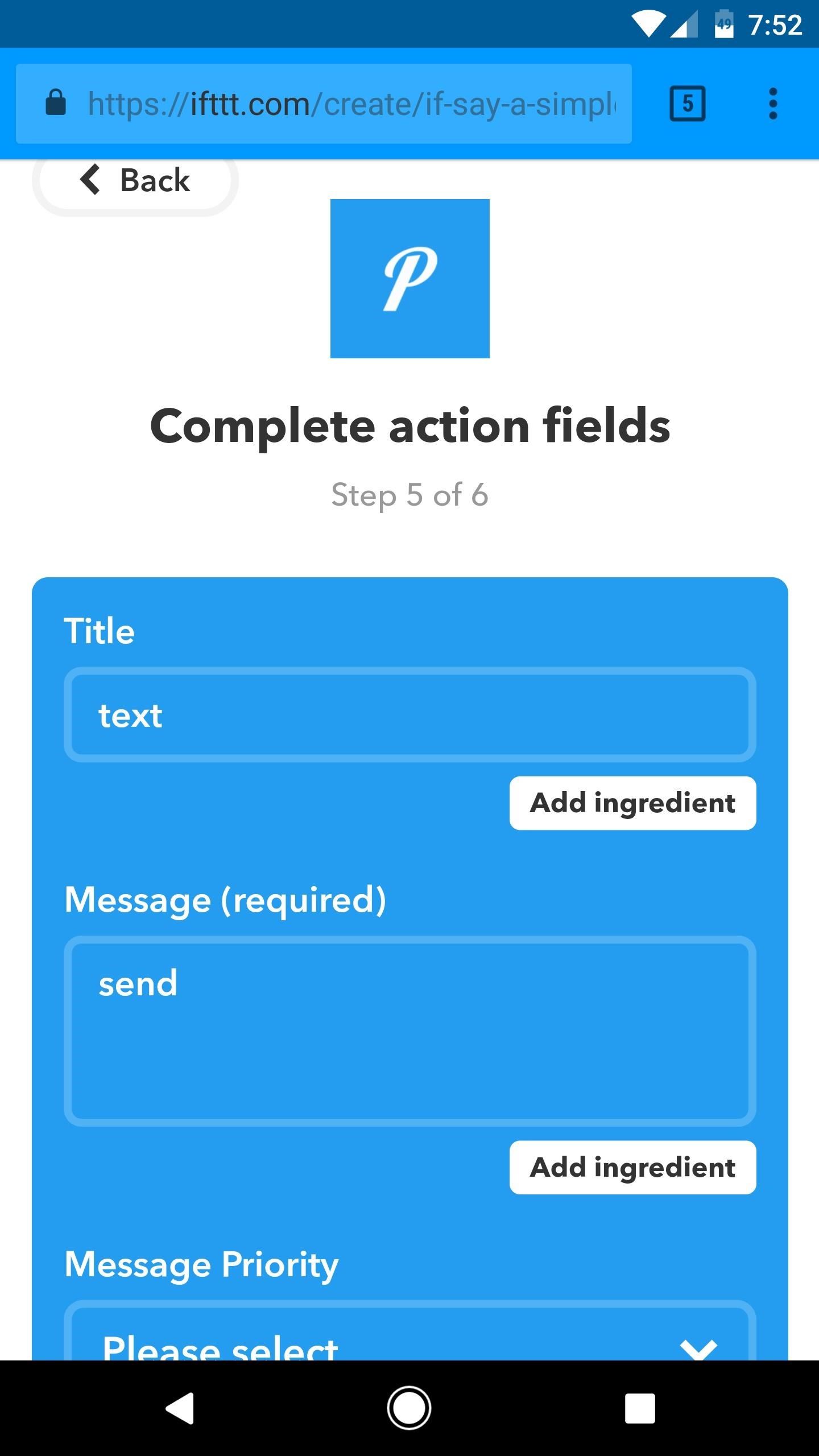
Bước 8: Gửi tin nhắn SMS đến bất kỳ liên hệ Google Home nào
Với mọi thứ đã được thiết lập, giờ đây bạn đã sẵn sàng để gửi tin nhắn từ Google Home. Hãy nhớ rằng nếu bạn sử dụng phiên bản AutoLink miễn phí, bạn sẽ chỉ có thể gửi tin nhắn văn bản tới 20 người đầu tiên trong danh sách liên lạc của bạn. Tuy nhiên, để dùng thử, hãy sử dụng cú pháp sau:
Vâng google, văn bản. Thông điệp: .
Ví dụ: tôi đã nói “Được rồi Google, văn bản. Tin nhắn: Tôi đã gửi cái này từ Google Home.” Khi đơn đặt hàng này được ban hành, Google Home sẽ phản hồi bằng cách đọc lại tin nhắn bạn đang đọc chính tả và hỏi bạn có muốn gửi nó không. Nếu bạn đã sẵn sàng để gửi tin nhắn, hãy trả lời như sau:
Được rồi Google, xin vui lòng gửi tin nhắn.
Tại thời điểm này, một cặp thông báo sẽ xuất hiện trên thiết bị Android của bạn bắt nguồn từ ứng dụng Pushover. Sau đó, tác vụ chặn các tin nhắn này và sử dụng nội dung của chúng để gửi SMS đến địa chỉ liên hệ chính xác. Tất cả điều này xảy ra tự động và gần như ngay lập tức, vì vậy nếu bạn kiểm tra ứng dụng nhắn tin Android vào thời điểm này, bạn sẽ thấy rằng tin nhắn đã được gửi.
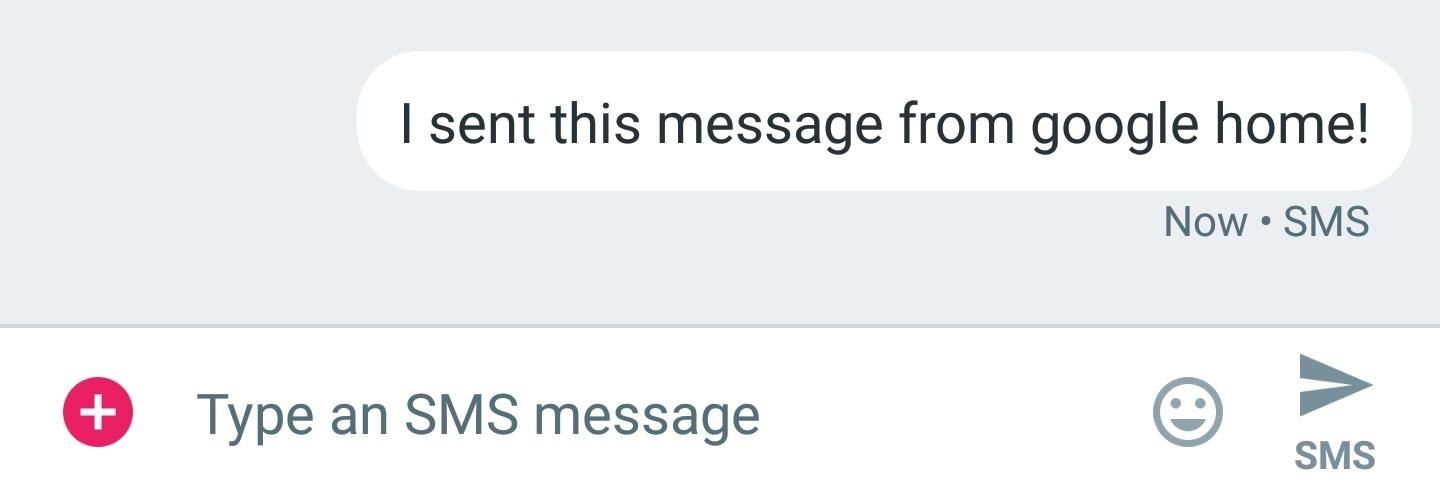
Tôi biết đây là một số công việc chuẩn bị, vì vậy hãy cho mình một cái chạm vào mặt sau! Làm thế nào để bạn tận hưởng tính năng mới tuyệt vời này mà bạn đã thêm vào Google Home? Cho chúng tôi biết trong phần ý kiến dưới đây.
Bạn có muốn giúp đỡ? Và nhận được một thỏa thuận tuyệt vời về một số công nghệ mới ngọt ngào? Kiểm tra tất cả các giao dịch trên mới cửa tiệm.
Ảnh bìa và ảnh chụp màn hình của Dallas Thomas /
GoogleHome bất kỳ liên hệ với tin nhắn của bạn làm thế nào để gửi nền tảng
